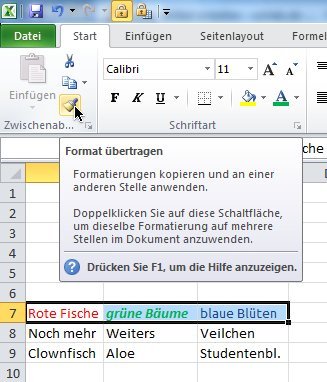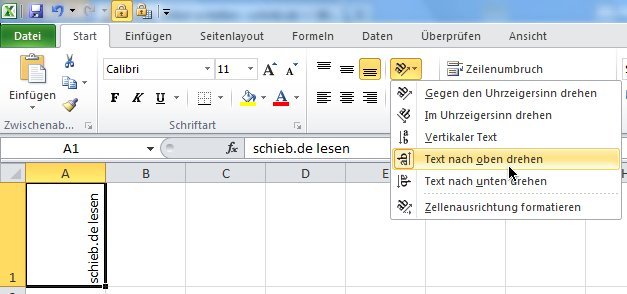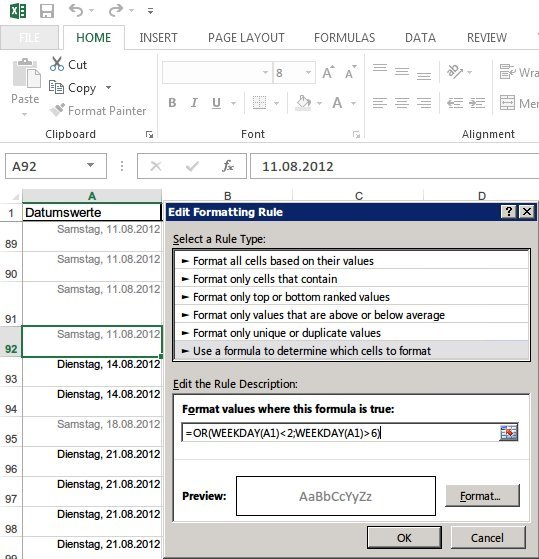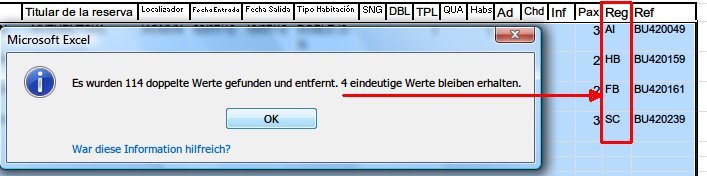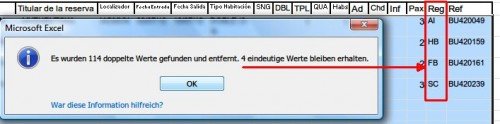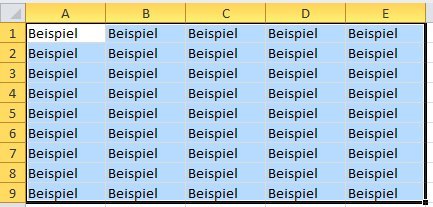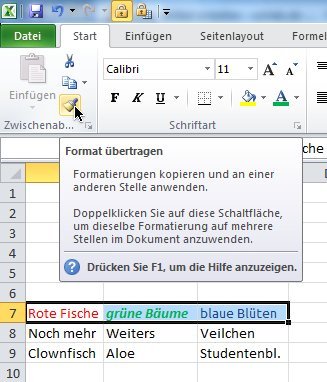
03.09.2012 | Office
Professionell wirkende Excel-Tabellen zeichnen sich vor allem durch die einheitliche Gestaltung aus. Ähnliche Zellen haben dann zum Beispiel immer eine ähnliche Formatierung. Um die Formatierung einer Tabellen-Zelle auf eine andere Zelle zu übertragen, verwenden Sie den Formatpinsel. Das klappt auch für mehrere Zellen auf einmal. (mehr …)
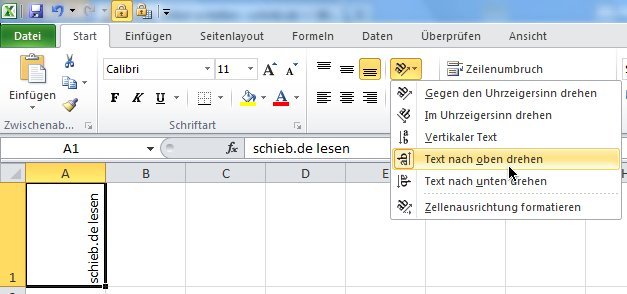
13.08.2012 | Office
Einfache Tabellen haben meist nur eine einzige Überschrift am oberen Rand. Sollen jedoch komplexe Daten dargestellt werden, sind oft mehrere Unter-Überschriften nötig, die sich beispielsweise nur auf bestimmte Zeilen oder Spalten beziehen. Eine Überschrift für mehrere Zeilen links verbraucht dabei meist ziemlich viel Platz. Wenn Sie den Text der Überschrift senkrecht laufen lassen, schaffen Sie mehr Raum für die eigentlichen Daten. (mehr …)
07.08.2012 | Tipps
Angenommen, Sie haben in einer Zelle eine Formel, die sich auf den Wert einer anderen Zelle bezieht. Kopieren Sie nun die Zelle mit der Formel eine Zeile tiefer, passt Excel auch den Bezug an, sodass er auf die Zelle unter der ersten verweist. Manchmal ist aber genau das nicht gewollt – dann nämlich, wenn die Formel sich auf den Wert einer konstanten Zelle beziehen soll. (mehr …)
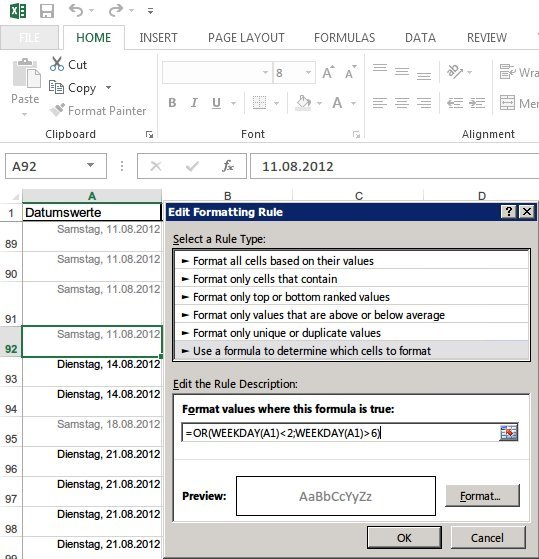
26.07.2012 | Tipps
Sie haben eine Liste mit vielen unsortierten Datumsangaben und möchten nun gern auf den ersten Blick erkennen, welche Werte auf Wochenenden fallen? Mit Microsoft Excel färben Sie solche Zellen einfach andersfarbig ein. So springen die gesuchten Wochentage sofort ins Auge. (mehr …)
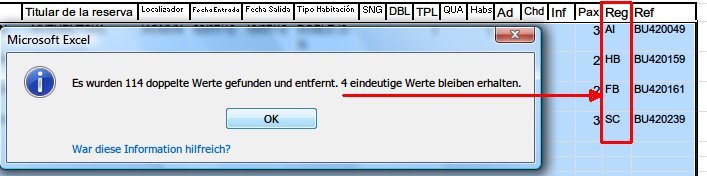
19.07.2012 | Office
Sie haben eine lange Excel-Tabelle vor sich und möchten wissen, welche Einträge in einer bestimmten Spalte vorkommen? Eine Liste aller auftretenden Zell-Werte erhalten Sie, indem Sie doppelte Werte entfernen. Haben Sie beispielsweise eine Tabelle, in der Zahlen zwischen 0 und 100 auftreten, manche davon mehrfach, finden Sie mit diesem Tipp heraus, welche Zahlen vorkommen. Und das geht so:
- Öffnen Sie die Excel-Tabelle. Im Beispiel verwenden wir Microsoft Excel 2010.
- Markieren Sie die Tabelle, deren mögliche Einträge Sie herausfinden wollen.
- Schalten Sie oben im Menüband zum Tab „Daten“, und klicken Sie dann auf „Duplikate entfernen“. Setzen Sie jetzt den einzigen Haken für die Spalte, deren Werte Sie ermitteln möchten.
- Nach einem Klick auf „OK“ bleibt für jeden möglichen Wert der Spalte nur noch ein Datensatz übrig.
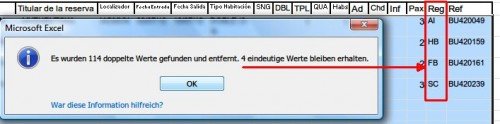
07.07.2012 | Office
Schreiben Sie einen Text oder eine Überschrift in eine Excel-Tabelle, läuft der Inhalt normalerweise aus der Zelle in die benachbarte Zelle und verdeckt diese. Doch nicht immer ist dieses Verhalten gewünscht. Sie können Excel auch anweisen, lange Texte in Tabellenzellen automatisch in die nächste Zeile umzubrechen. (mehr …)
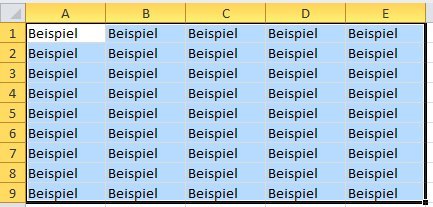
18.02.2012 | Office
Eine große Stärke des Tabellenprogramms Excel ist die Möglichkeit, eigene Formeln zu erstellen. Zum Testen selbst erstellter Formeln greift man gerne auf Beispiel-Daten zurück, die man immer und immer wieder eintippt. Das geht auch einfacher.
- Um einen bestimmten Zellbereich eines Excel-Arbeitsblattes mit Test-Daten zu füllen, zuerst den auszufüllenden Bereich mit der Maus markieren.
- Jetzt einen Wert eintippen – das kann Text oder ein Zahlenwert sein.
- Anschließend bei gedrückter [Strg]- und [Umschalt]-Taste auf die [Eingabetaste] drücken.
Das Ergebnis: Der eingegebene Wert wird in alle zuvor markierten Zellen kopiert, ganz ohne Mühe.

03.12.2010 | Tipps
Leider gibt’s beim kostenlosen Tabellenprogramm keinen Verschiebecursor wie bei Excel. Bleibt nur das Verschieben über den Ausschneiden- und Einfügen-Befehl über die Zwischenablage. Mit einem Trick klappt’s trotzdem mit der Maus.
Und zwar so: Um bei OpenOffice Calc den versteckten Verschiebemodus zu aktivieren, in die Zelle klicken und die Maustaste gedrückt halten. Dann mit weiterhin gedrückter Maustaste den Mauszeiger aus der Zelle heraus und wieder zurück in die Zelle bewegen. Die Zelle ist jetzt blau markiert. Erst jetzt die Maustaste loslassen. Dann auf die blaue Markierung klicken und die Zelle mit gedrückter Maustaste an die neue Position schieben.